Steam — самая популярная игровая платформа, поэтому неудивительно, что они знают каждого поклонника компьютерных игр. Если вы играете на компьютере, есть хороший шанс, что вы используете Steam. Вам стало скучно смотреть на эту программу? Это не имеет значения, мы можем легко изменить его внешний вид, установив другой скин.
Новая кожа наверняка освежит несколько устаревший вид Steam. В сети мы находим множество композиций, которые украсят популярную игровую платформу. Скины не только меняют цвета, но и макет меню, поэтому некоторые из них помогут вам ориентироваться в программе.
К сожалению, выбор скинов немного ограничен, но я постараюсь представить несколько интересных композиций, которые могут привести вас к поиску других украшений. Сначала, однако, давайте начнем с того, как устанавливать скины для Steam.
Установка скинов для Steam
Установка не представляет сложности: просто поместите файлы скинов в подкаталог Skins в том месте, где установлен Steam. По умолчанию это путь «C: \ Program Files x86 \ Steam \ skins».
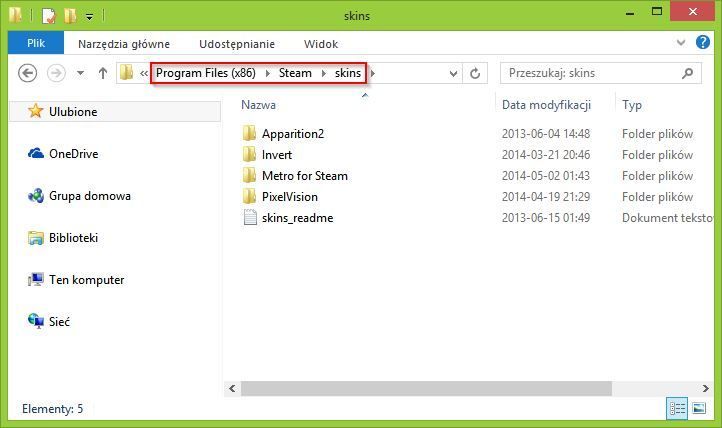
Каждый скин должен находиться в отдельной подпапке каталога Skins. Как только мы поместим кожу в нужное место, пришло время перезапустить Steam. Затем нажмите «Пароли» и выберите «Настройки».
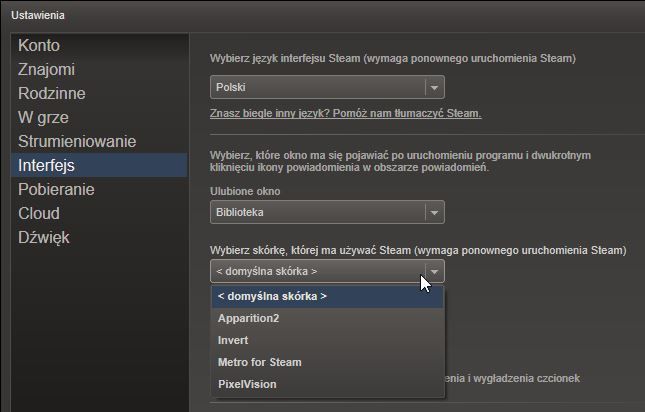
Перейдите на вкладку «Интерфейс», а затем выберите скин, который вы хотите использовать, в раскрывающемся меню справа и подтвердите его кнопкой OK. Steam попросит вас перезапустить программу, чтобы применить скин — нажмите «Перезапустить» и подождите.
Примеры привлекательных скинов
Ниже приведены несколько скинов, которые мне лично нравятся, и я думаю, что они сделаны на хорошем уровне.
1. Pixel Vision
Очень приятная модификация базового стиля Steam. Он не заходит слишком далеко от оригинального взгляда, вместо этого он пытается привлечь больше внимания к деталям. Кнопки более выпуклые, а шрифты улучшают затенение. В соответствующих местах они имеют отступы и отступы, а полосы заголовка более заметны. Вы можете почувствовать стилистику систем OS X.
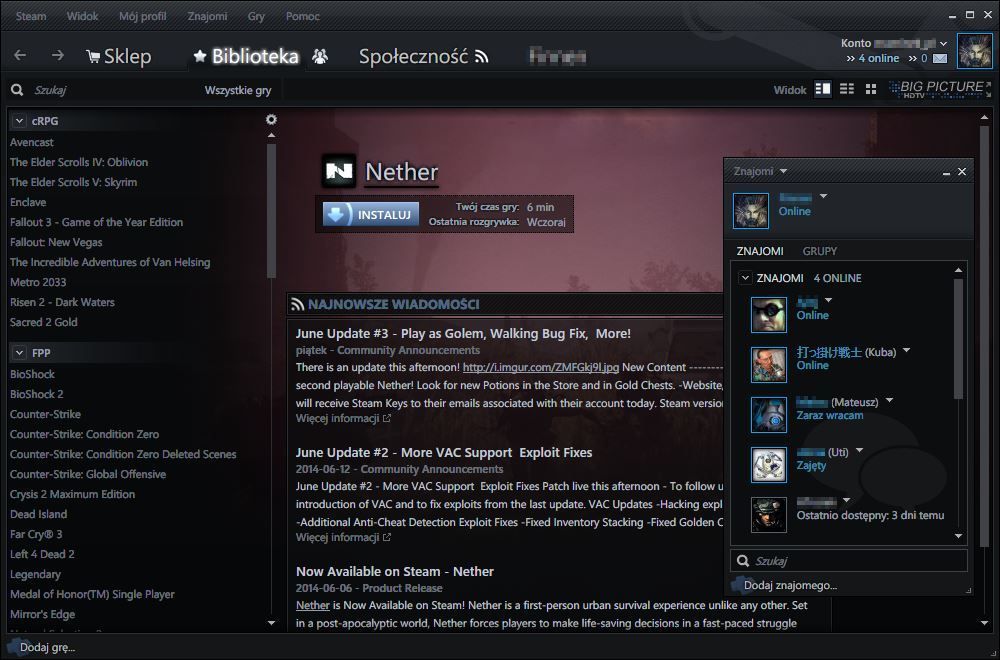
Чтобы установить, загрузите ZIP-архив, а затем из папки «Full Instalation» переместите папку «PixelVision» в каталог со швами в Steam. Кроме того, вы должны распаковать каталог «Шрифты» из архива скина и установить в нем шрифты, так как они должны правильно отображать все элементы.
2. Перевернутый
На этот раз что-то для любителей ярких интерфейсов. Перевернутый, это кожа с перевернутыми цветами, в которой преобладают белые и оттенки серого вместо черного. Кроме того, кожа полностью основана на оригинальной композиции.
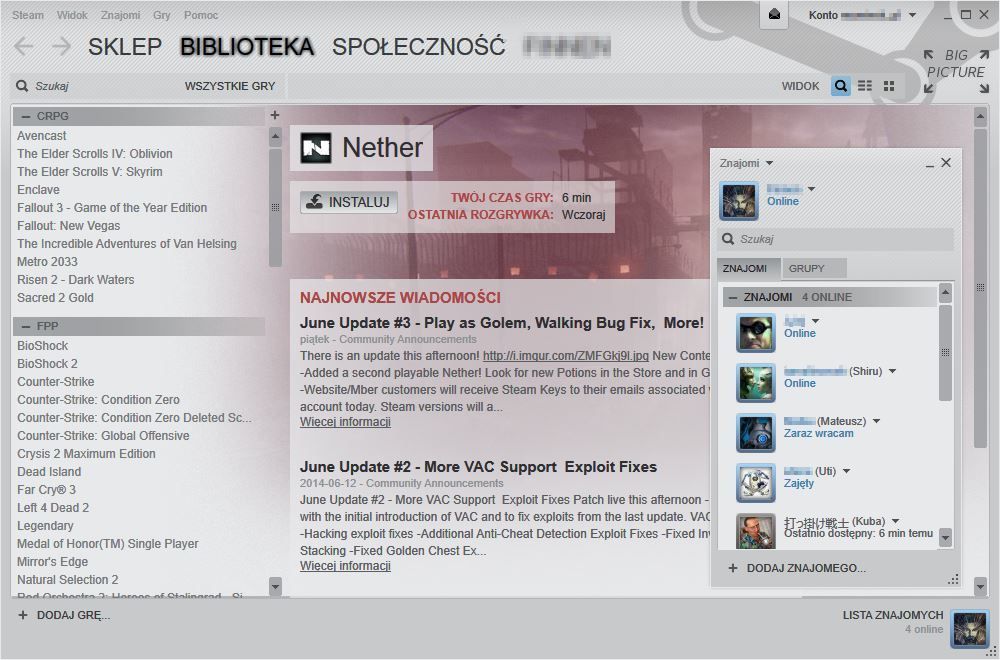
При установке просто переместите папку с помощью скина в каталог Skins в Steam.
3. Явление
Явление — темная кожа, которая добавляет немного более минималистский и компактный вид, все еще оставаясь приятным для глаз. Темный, слегка материальный фон добавляет элегантный внешний вид, и соответствующий цвет шрифта делает все видимым.
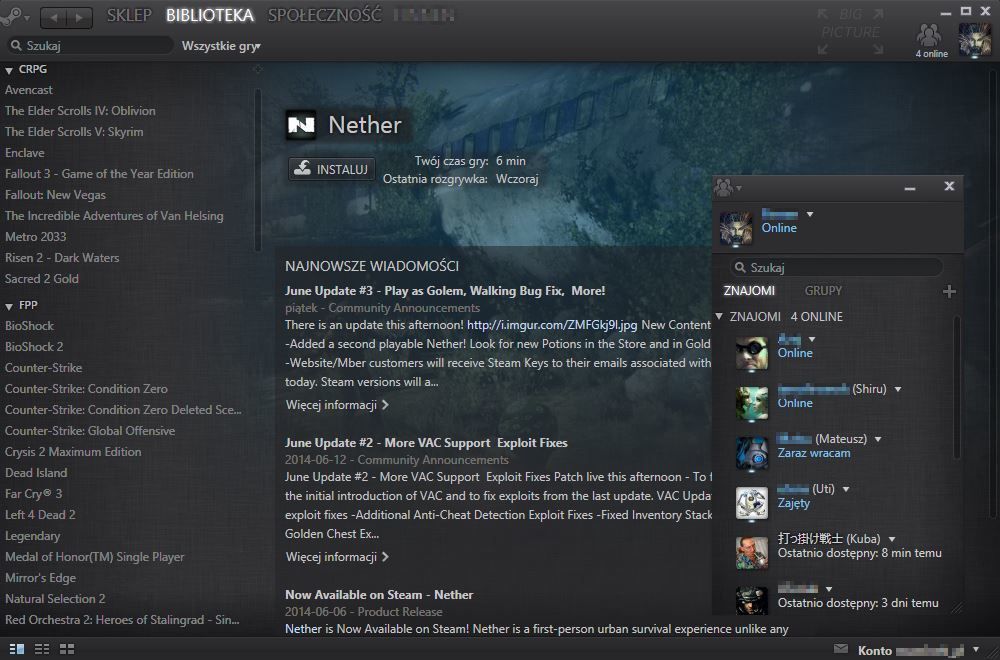
Установка также очень проста — нам не нужно устанавливать какие-либо дополнительные шрифты, просто переместите папку из архива скина в каталог Skins в Steam.
4. Метро для Steam
Что-то для поклонников Windows 8 и плоский вид. Метро для Steam имеет темный вид, но слегка меняет расположение элементов. Главное меню можно найти в правом верхнем углу под значком шестеренки — с его уровня мы можем добавлять новые игры и вводить настройки.
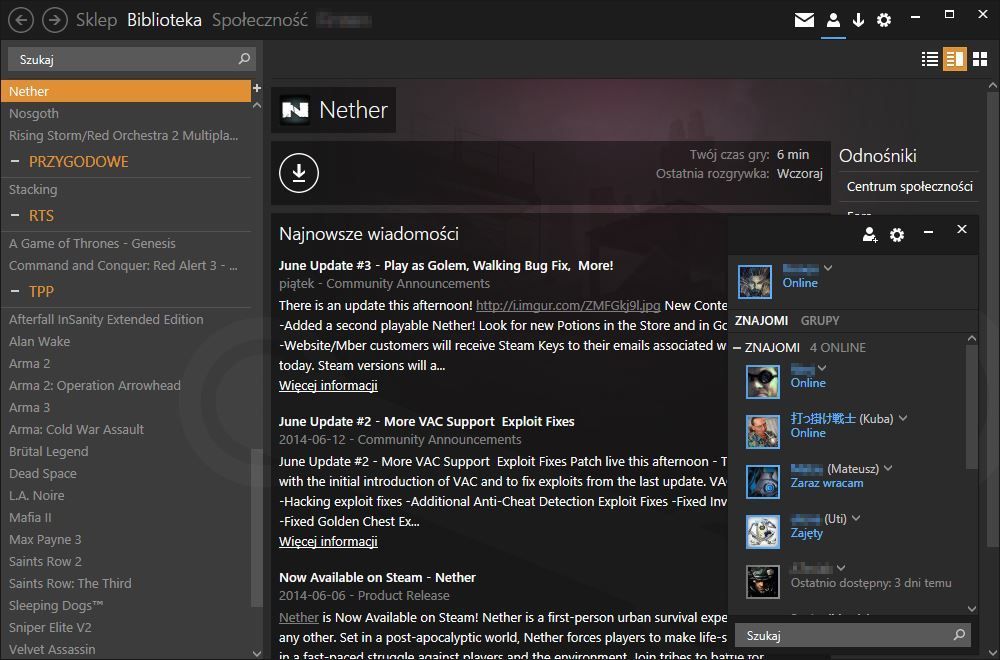
Сам внешний вид довольно сплющенный и легкий — в соответствии с современными визуальными стандартами. Это очень приятная скина, которая будет хорошо работать в Windows 8. При установке просто переместите папку скина в нужное место и установите один шрифт.






